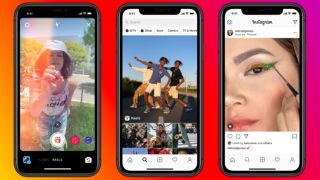فوٹوشاپ میں ایک پرت پلٹائیں: ایک مکمل گائیڈ

یہ سبق آپ کو سکھایا جائے گا کہ کس طرح فوٹوشاپ میں ایک پرت پلٹائیں، اور پھر نتائج کو اصل کے ساتھ ملائیں. یہ سب سے زیادہ عام درخواست نہیں ہے، لیکن ایک تصویر فلپ کرنے کے قابل ہونے کی وجہ سے ایک بنیادی فوٹوشاپ کی مہارت ہے. اگر آپ نے کبھی بھی صفحے میں چہرے کا سامنا کرنا پڑا ہے، یا ایک منڈلا پیٹرن بنانے کے لئے ایک تصویر آئینے کے لئے، یا ایک مینڈالا پیٹرن بنانے کے لئے، آپ سمجھ لیں گے کہ یہ ہر ڈیزائنر کے ٹول کٹ میں کیوں ہونا چاہئے. لیکن سب سے زیادہ ایڈوب سافٹ ویئر کے ساتھ، یہاں تک کہ اثرات کا سب سے آسان اثرات بہت سے مختلف نقطہ نظر ہوسکتے ہیں.
یہ ایک تصویر کو پھینکنے کے لئے بنیادی فوٹوشاپ کی تکنیک ہیں، اور اصل کے ساتھ اسے کیسے ملاتے ہیں. اپنی مہارت کو بہتر بنانے کے لئے بھی، آپ ہمارے راؤنڈ اپ چیک کر سکتے ہیں فوٹوشاپ سبق ، یا کچھ کے ساتھ اپنے ٹول کٹ کو فروغ دینا فوٹوشاپ پلگ ان یا مفت فوٹوشاپ برش .
ایڈوب تخلیقی کلاؤڈ حاصل کریں فوٹوشاپ کا استعمال کرنے کے لئے، اپنی فائلوں کو بادل میں محفوظ کریں اور مزید ایڈوب سافٹ ویئر تک رسائی حاصل کریں. ابھی اب ذیل میں ایک ناقابل یقین معاہدہ ہے.
01. بڑی پلٹائیں
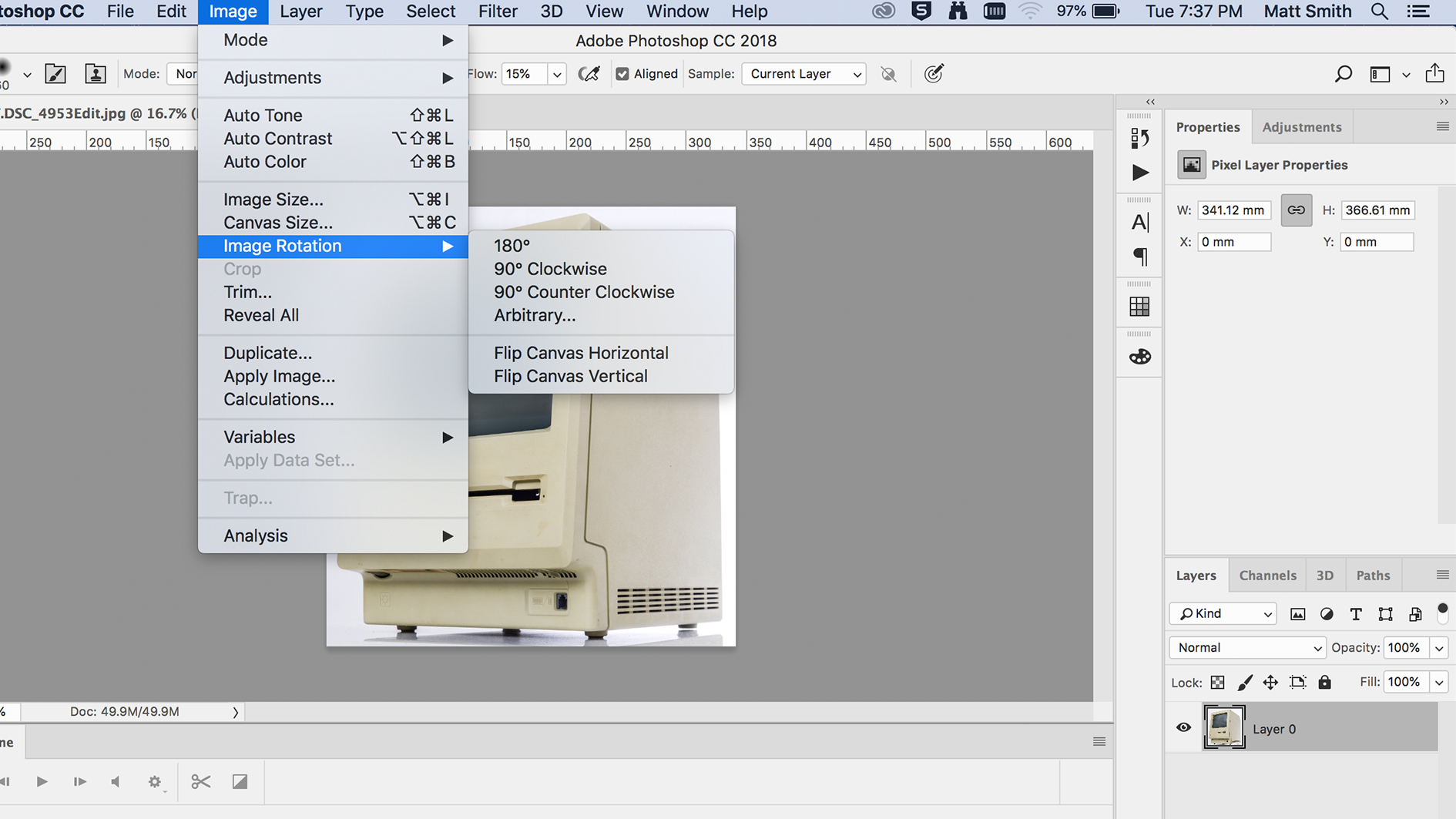
اگر آپ صرف ایک مکمل تصویر فلپ کرنا چاہتے ہیں تو، تہوں کے درمیان کسی بھی تفاوت کے بغیر، جانا تصویری اور جی ٹی؛ تصویری گردش اور جی ٹی؛ فلپ کینوس . آپ کو افقی طور پر یا عمودی طور پر کینوس کو فلپ کرنے کے لئے اختیارات مل جائے گا، تمام تہوں میں مسلسل اسی عمل کو انجام دینے کے لئے. لیکن اگر آپ علیحدہ علیحدہ ہر پرت کو کنٹرول کرنا چاہتے ہیں تو پھر پڑھیں ...
02. پرت انلاک
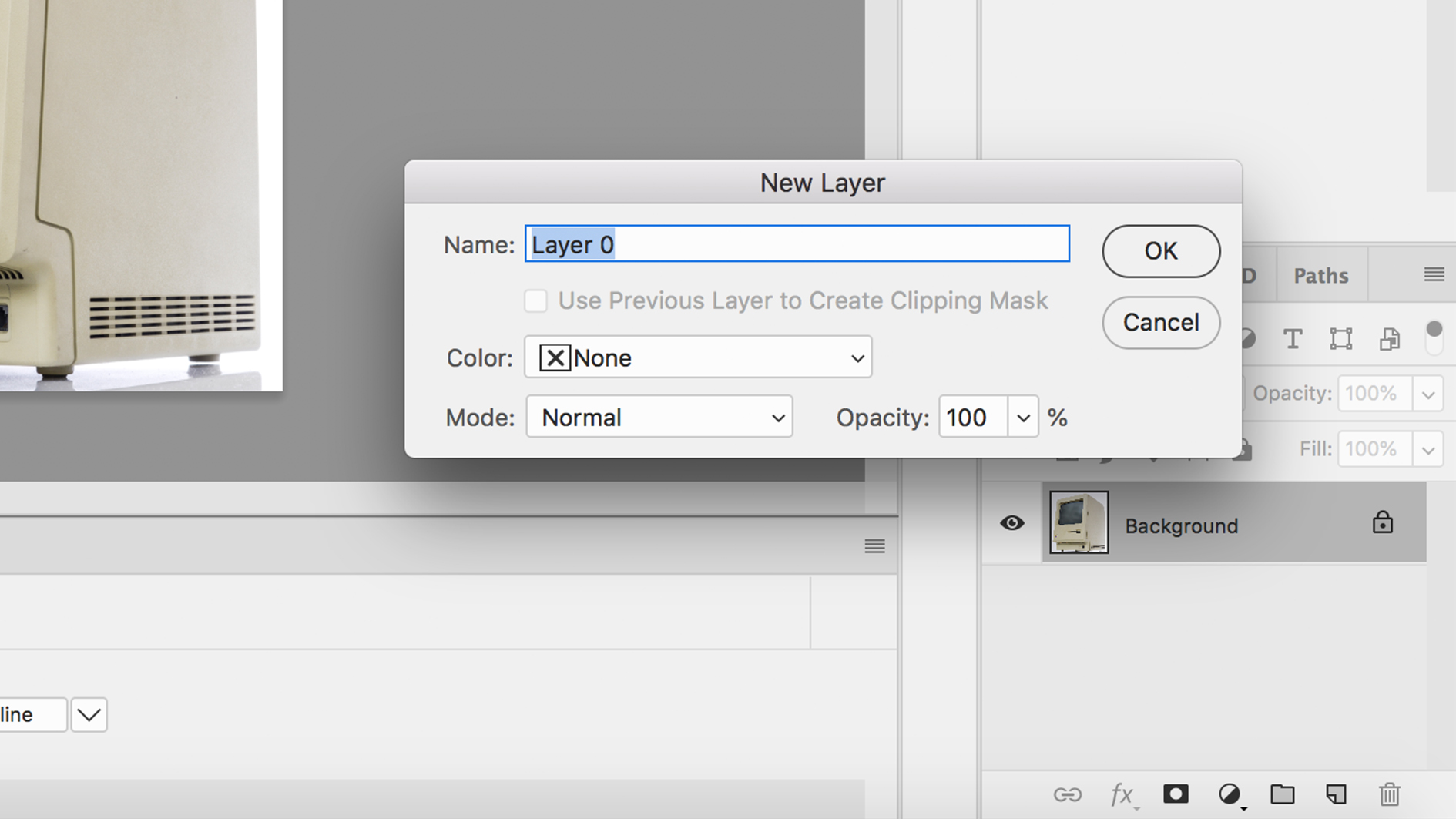
اگر آپ نے فوٹوشاپ میں صرف ایک تصویر کھول دی ہے تو، اس کا امکان یہ ہے کہ آپ کی پرت بند کردی جائے گی. اس کا مطلب یہ ہے کہ یہ محفوظ ہے اور ترمیم نہیں کیا جا سکتا. اس پرت میں کوئی تبدیلی کرنے کے لئے آپ کو سب سے پہلے اس کو غیر مقفل کرنا ضروری ہے، یا تو چھوٹے پڈول آئکن پر کلک کرکے پرت کے دائیں طرف یا پرت پر ڈبل کلک کرنے کے لئے ایک نئی پرت کے طور پر وضاحت کرنے کے لئے.
03. فوٹوشاپ میں ایک پرت پلٹائیں
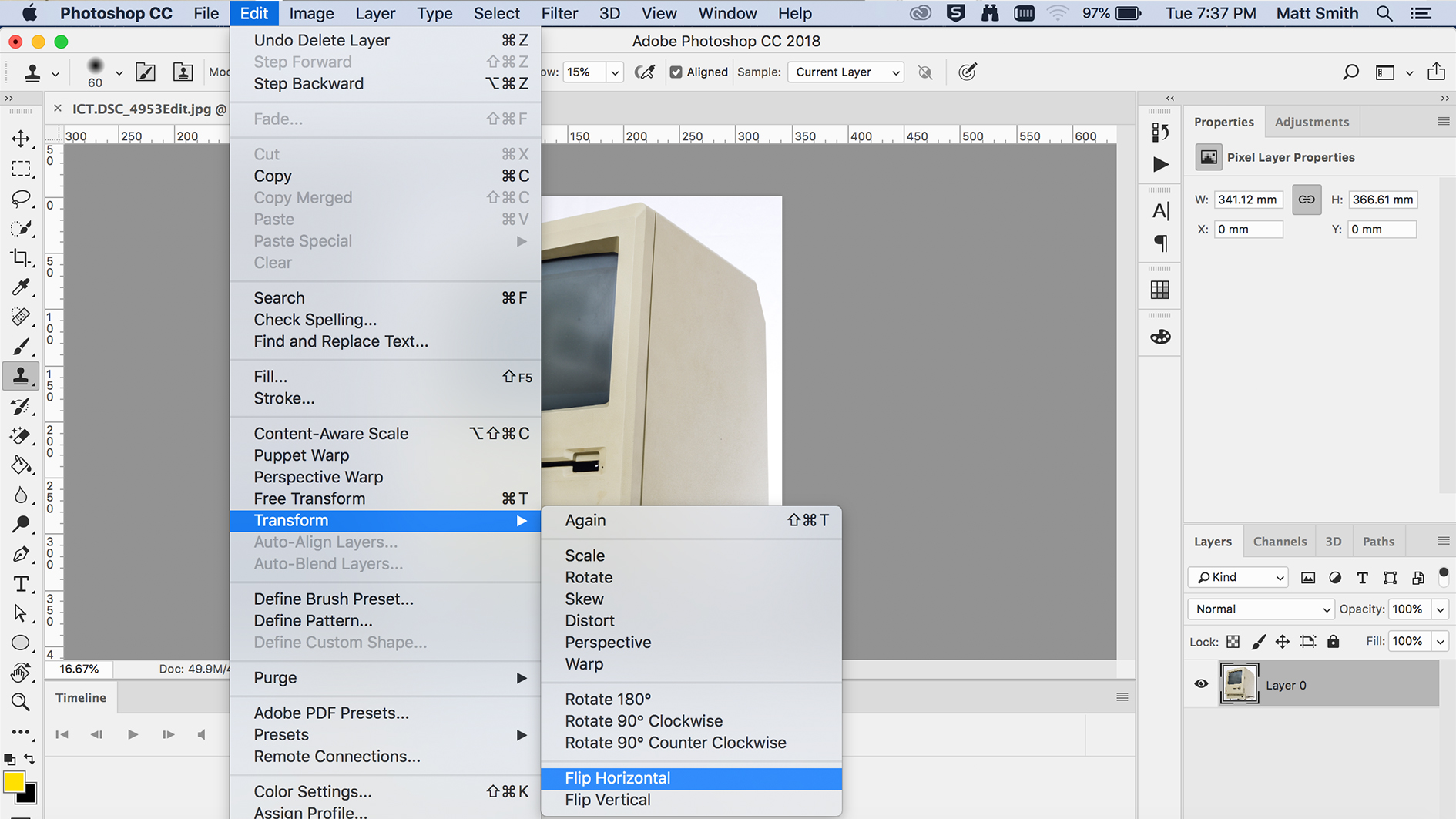
ایک پرت فلپ کرنے کے لئے سب سے زیادہ براہ راست طریقہ واقع ہے ترمیم کریں اور جی ٹی؛ تبدیل . یہ ڈراپ آپ کی تصویر کو تبدیل کرنے کے لئے بہت سے اختیارات فراہم کرتا ہے، لیکن ہم صرف دو دو فلپ افقی اور فلپ عمودی میں صرف دلچسپی رکھتے ہیں. ان میں سے ہر ایک صرف آپ کو منتخب کردہ پرت کو فلپ کرے گا، جس میں آپ کو منتخب کردہ سمت میں. یہ بات قابل ذکر ہے کہ یہ کام تمام قسم کے پرت پر کام کرتا ہے، نہ صرف رسٹرٹر تصاویر.
04. مفت ٹرانسفارمر
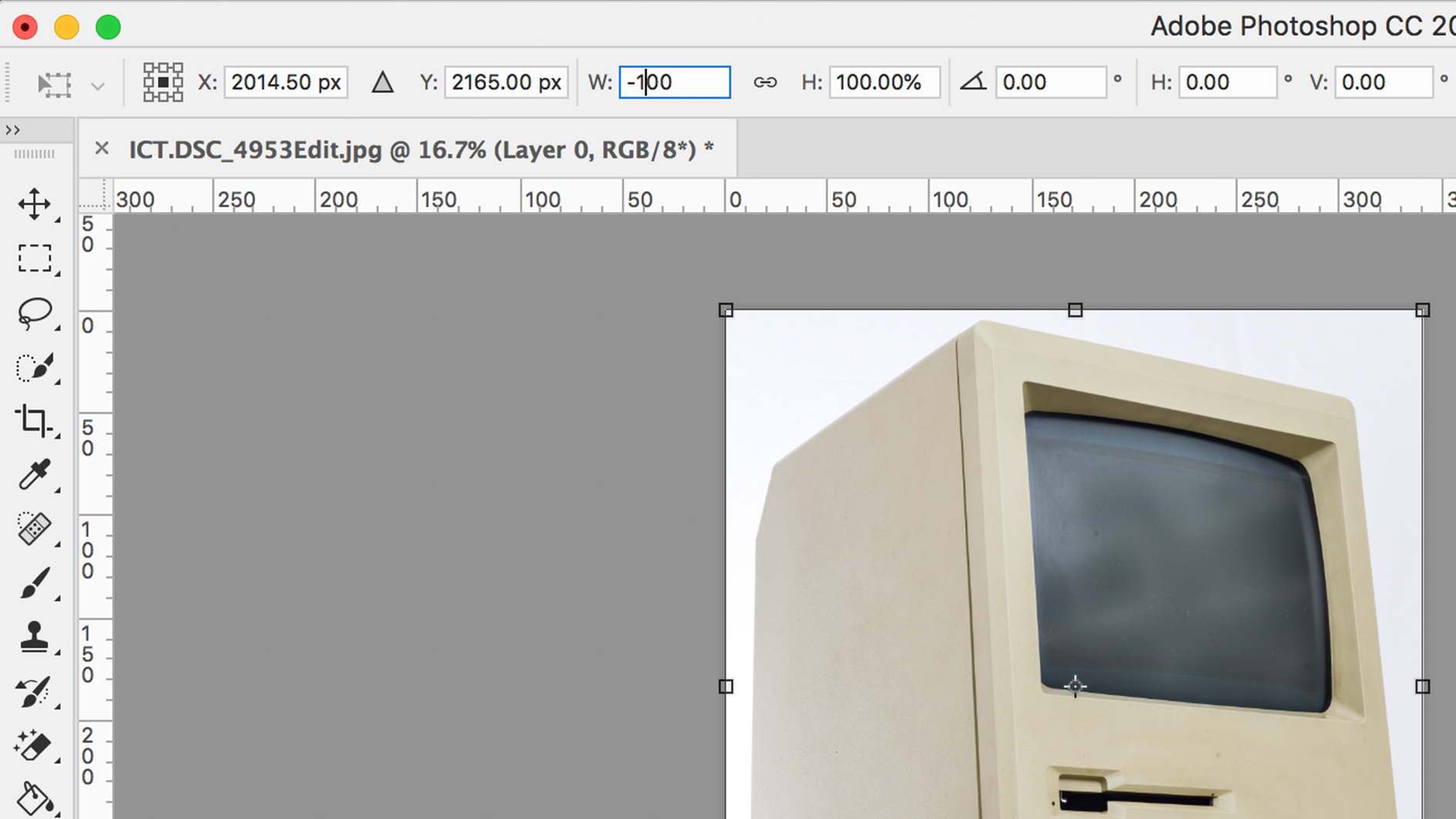
اگر آپ اس عمل پر مزید کنٹرول چاہتے ہیں تو، آپ پرت کو تبدیل کرنے کے لئے مفت ٹرانسمیشن کا آلہ استعمال کرسکتے ہیں. آلے کو منتخب کریں ترمیم کریں اور جی ٹی؛ مفت ٹرانسفارمر یا شارٹ کٹ کا استعمال کریں CMD + T. . آپ یا تو آنکھوں یا قسم کی طرف سے کناروں کو گھسیٹ سکتے ہیں -100. سب سے اوپر مینو بار میں چوڑائی باکس میں.
05. نتائج چیک کریں
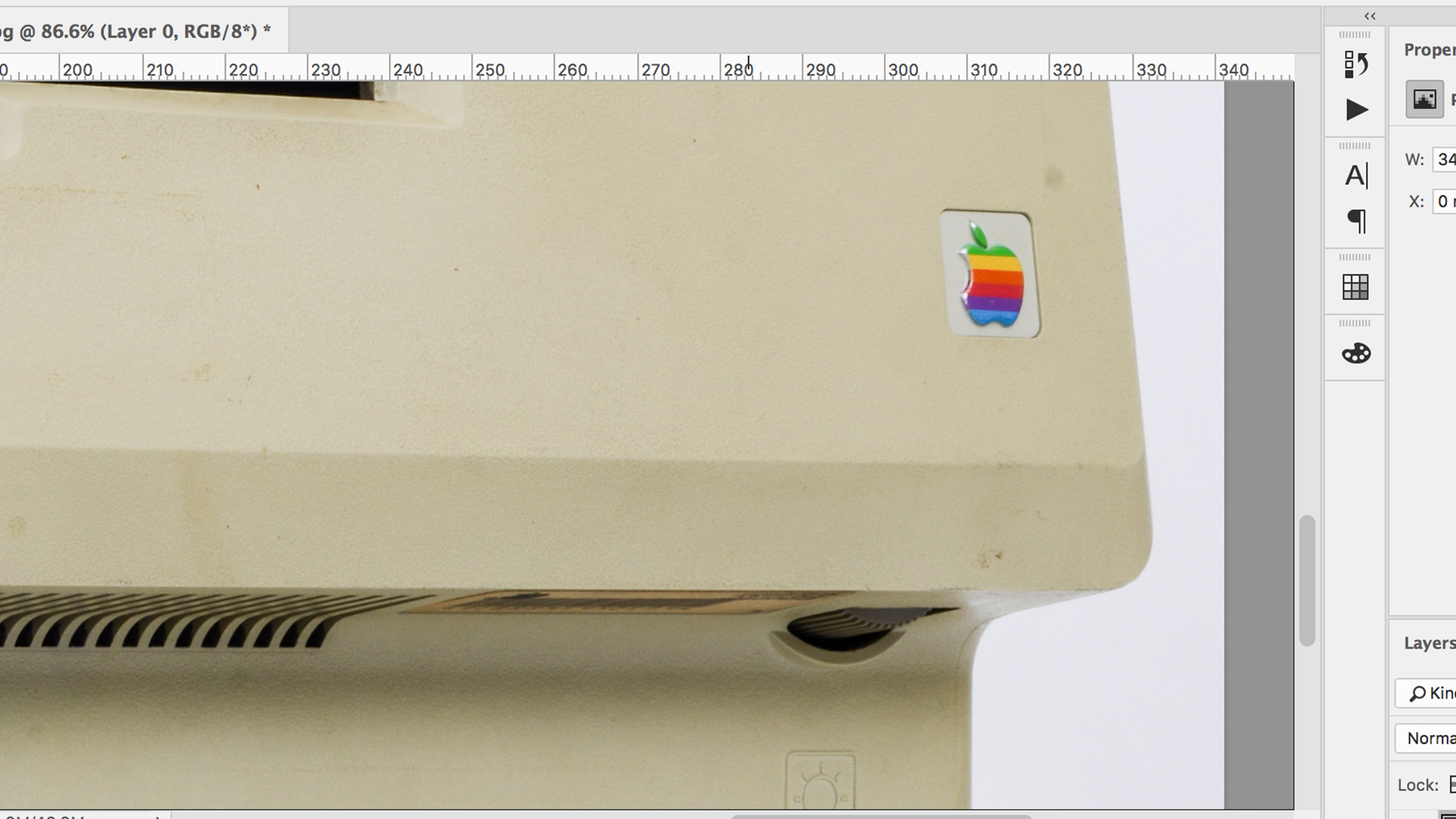
اکثر لوگوں کو یہ ایک دوسری سوچ دینے کے بغیر ایک تصویر پلٹائیں گے. لیکن اکثر تبدیلی کے قابل نمونے موجود ہیں، جو فوری طور پر کھیل کسی بھی ایگل آنکھوں کے ناظرین کو دور کرتے ہیں. ان میں سے سب سے زیادہ واضح متن ہے، جو آپ کو ایک نظریہ ورژن دے گا، جس میں ڈاون ونسی کا کوڈ بہت زیادہ ہے. دیگر غلطیاں دیکھنے کے لئے گرافکس، شبیہیں اور مخصوص نشان، جیسے ایک شخص پر فریک یا ٹیٹو جیسے ہیں. اگر آپ واقعی ایک فلپ کے ساتھ آگے بڑھنے کے لئے مصروف ہیں، تو آپ کلون کے آلے کو اس کا علاج کرنے کے لئے استعمال کرسکتے ہیں یا اس علاقے کو لاسو کے ساتھ منتخب کرسکتے ہیں اور اسے واپس پلٹائیں.
06. مرکب
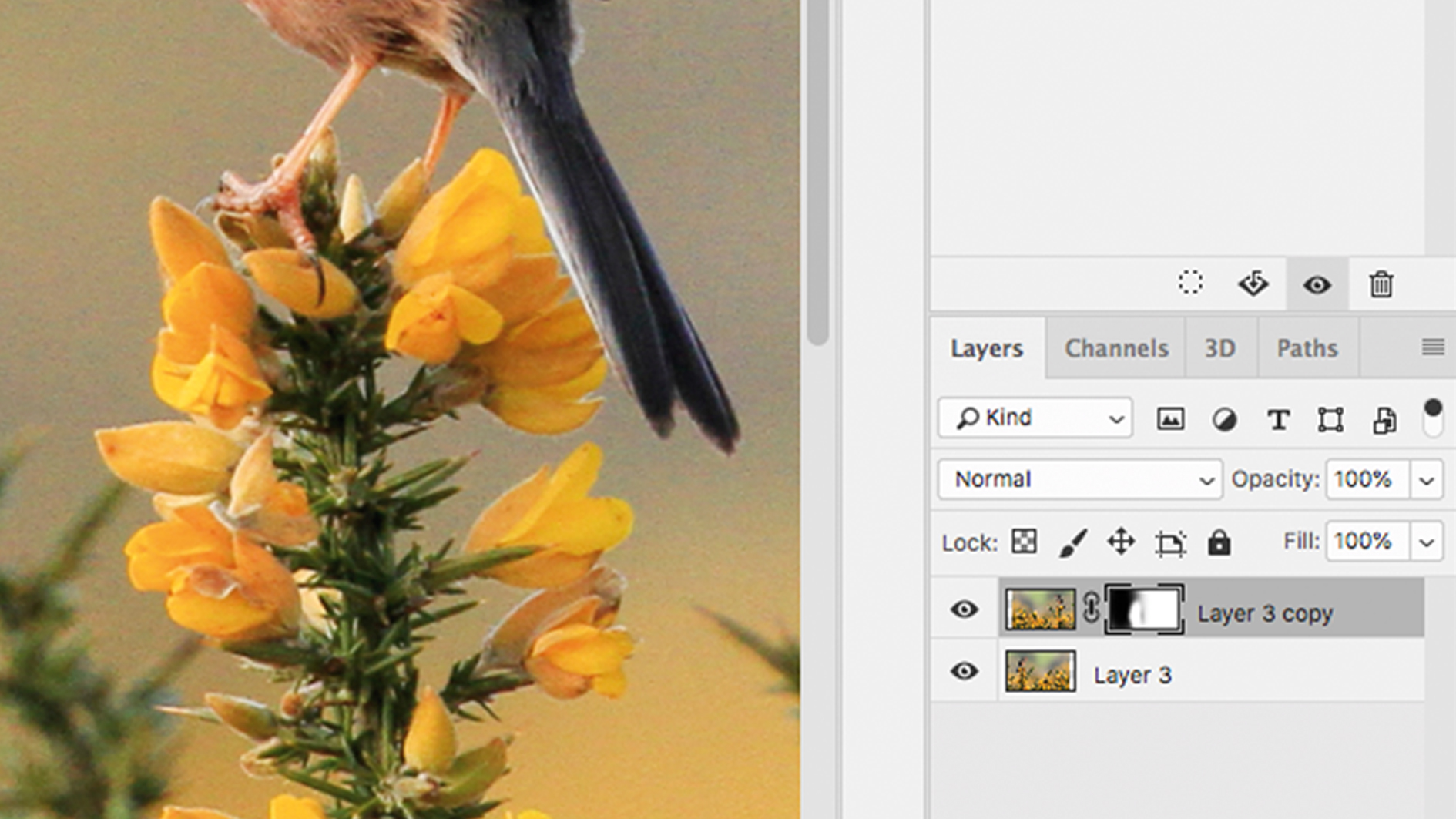
کچھ تصاویر خود کو آئینے کے اثر میں قرض دیتے ہیں، مؤثر طور پر مؤثر طریقے سے فلپ تصویر کو اصل کے ساتھ ملا. اس کو حاصل کرنے کے لئے آپ کو سب سے پہلے تصویر کی پرت کو ڈپلیکیٹ کرنا اور اسے پلٹائیں. سب سے اوپر پرت پر ایک پرت ماسک شامل کریں اور اس تصویر کے حصوں کو ہٹانے کے لئے ایک نرم کنارے برش کے ساتھ سیاہ پینٹ ڈالیں جو مرکب ہونا چاہئے. جب تصویر میں ایک بلاک رنگ یا پیٹرن ہے تو یہ آسان ہے. کبھی کبھی قلم کا آلہ زیادہ بہتر انتخاب کے لئے مفید ہوسکتا ہے.
مزید پڑھ:
- فوٹوشاپ میں فانٹ کیسے شامل کریں
- 2020 میں فوٹوشاپ کے لئے 6 بہترین لیپ ٹاپ
- تمام بہترین مفت فوٹوشاپ برش
کيسے - انتہائی مشہور مضامین
Instagram رییل ٹیوٹوریل: ایک ابتدائی گائیڈ
کيسے Sep 13, 2025(تصویری کریڈٹ: فیس بک) یہ Instagram رییل ٹیوٹوریل آپ کو ایک پرو کی طرح �..
آپ کے Instagram Bio میں فونٹ کو کس طرح تبدیل کرنے کے لئے
کيسے Sep 13, 2025(تصویری کریڈٹ: گیٹی امیجز) آپ کے Instagram بائیو میں فونٹ کو کس طرح تبد..
جامسٹیک: آج تیزی سے، زیادہ موثر ویب سائٹس کی تعمیر
کيسے Sep 13, 2025(تصویری کریڈٹ: مستقبل / جوزف فورڈ) جمسٹیک سرور کی طرف سے ضروری کم س..
گرو CMS کے ساتھ شروع کریں
کيسے Sep 13, 2025(تصویری کریڈٹ: مستقبل) گرو ایک فرق کے ساتھ ایک مواد مینجمنٹ سسٹم (C..
انفینٹی ڈیزائنر: رکاوٹوں کا استعمال کیسے کریں
کيسے Sep 13, 2025انفینٹی ڈیزائنر ایک مقبول ہے ویکٹر آرٹ آلے اس کے ساتھ سات..
کس طرح ایک Photorealistic کمرہ منظر بنانے کے لئے
کيسے Sep 13, 2025جاننا چاہتے ہیں کہ حقیقت پسندانہ 3D آرکیٹیکچرل مکھی کے ذریعے کس طرح پیدا..
Keep perfect version control with Abstract
کيسے Sep 13, 2025ورژن کنٹرول اصل میں کوڈ کے ساتھ کام کرنے والے ڈویلپرز کا مقصد تھا، ایک ہ..
ویکٹر کے اوزار کا استعمال کرتے ہوئے: ایک ویب ڈیزائنر کے نقطہ نظر
کيسے Sep 13, 2025اگر آپ ویب ڈیزائنر ہیں، تو یہ ایک اچھا موقع ہے کہ فوٹوشاپ فی الحال آپ کے کمپیوٹر پر کھلا اور چل رہا ہے. چلو �..
اقسام
- AI اور مشین لرننگ
- ایئر پودوں
- ایمیزون
- ایمیزون الیکسا اور ایمیزون ایکو
- ایمیزون الیکسا اور ایمیزون گونج
- ایمیزون فائر ٹی وی
- ایمیزون اعظم ویڈیو
- لوڈ، اتارنا Android
- لوڈ، اتارنا Android فونز اور گولیاں
- اینڈروئیڈ فونز اور گولیاں
- لوڈ، اتارنا Android ٹی وی
- ایپل
- ایپل اپلی کیشن اسٹور
- ایپل ہوم کٹ اور ایپل ہوم پوڈ
- ایپل موسیقی
- ایپل ٹی وی
- ایپل واچ
- اطلاقات اور ویب اطلاقات
- ایپس اور ویب ایپس
- آڈیو
- Chromebook اور کروم OS
- Chromebook & Chrome Os
- Chromecast
- بادل اور انٹرنیٹ
- کلاؤڈ اور انٹرنیٹ
- کلاؤڈ اور انٹرنیٹ
- کمپیوٹر ہارڈ ویئر
- کمپیوٹر کی تاریخ
- ہڈی کاٹنے اور سٹریمنگ
- ہڈی کاٹنے اور اسٹریمنگ
- ڈسکور
- ڈزنی +
- DIY
- الیکٹرک گاڑیاں
- Ereaders
- لوازمات
- وضاحت کنندگان
- فیس بک
- گیمنگ
- جنرل
- جی ہاں
- گوگل
- گوگل اسسٹنٹ اور گوگل نیسس
- گوگل اسسٹنٹ اور گوگل گھوںسلا
- گوگل کروم
- گوگل کے دستاویزات
- گوگل ڈرائیو
- Google Maps
- Google Play Store
- Google چادریں
- گوگل سلائڈز
- گوگل ٹی وی
- ہارڈ ویئر
- ایچ بی بی میکس
- کيسے
- ہولو
- انٹرنیٹ سلینگ اور مخففات
- آئی فون اور رکن
- جلدی
- لینکس
- میک
- بحالی اور اصلاح
- مائیکروسافٹ کنارے
- مائیکروسافٹ ایکسل
- مائیکروسافٹ آفس
- مائیکروسافٹ آؤٹ لک
- مائیکروسافٹ پاورپوائنٹ
- مائیکروسافٹ ٹیموں
- مائیکروسافٹ ورڈ
- موزیلا فائر فاکس
- Netflix
- نینٹینڈو سوئچ
- پیراماؤنٹ +
- پی سی گیمنگ
- مورک
- فوٹوگرافی
- فوٹوشاپ
- پلے اسٹیشن
- رازداری اور سیکورٹی
- رازداری اور سلامتی
- رازداری اور حفاظت
- پروڈکٹ راؤنڈ اپ
- پروگرامنگ
- راسبری پی آئی
- Roku
- سفاری
- سیمسنگ فونز اور گولیاں
- سیمسنگ فون اور گولیاں
- سلیک
- سمارٹ گھر
- سنیپچیٹ
- سوشل میڈیا
- جگہ
- Spotify
- ٹائنڈر
- خرابیوں کا سراغ لگانا
- ٹی وی
- ٹویٹر
- ویڈیو کھیل
- مجازی حقیقت
- Vpns
- ویب براؤزرز
- وائی فائی اور روٹرز
- وائی فائی اور روٹرز
- ونڈوز
- ونڈوز 10
- ونڈوز 11
- ونڈوز 7
- ایکس باکس
- یو ٹیوب اور یو ٹیوب ٹی وی
- یوٹیوب اور یوٹیوب ٹی وی
- زوم
- وضاحتیں